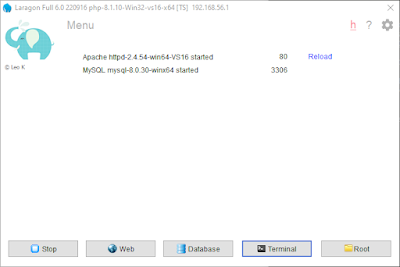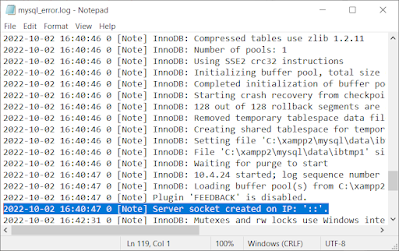MySQL aria error
This MariaDB log shows that the server failed to start due to a corrupted InnoDB data file , specifically involving a missing MLOG_CHECKPOINT . Let’s walk through what’s happening and how you can attempt recovery step-by-step. 🔍 What’s Happening? Key Log Line: [ERROR] InnoDB: Missing MLOG_CHECKPOINT at 50981968 between the checkpoint 50981968 and the end 50981959. This means the InnoDB redo log is corrupted — it’s expecting a checkpoint that either doesn’t exist or is unreadable, which prevents InnoDB from initializing. 🛠️ Fix Step-by-Step ✅ 1. Backup First! Before trying anything else: Backup the entire MariaDB data directory (default on Windows is usually in C:\Program Files\MariaDB xx\data ). Also backup ib_logfile0 , ib_logfile1 , and ibdata1 . 🛑 2. Try Forcing InnoDB Recovery Edit your my.ini (or my.cnf ) file and add the following under the [mysqld] section : [mysqld] innodb_force_recovery = 1 Try restarting the MariaDB service. If it still fails,...